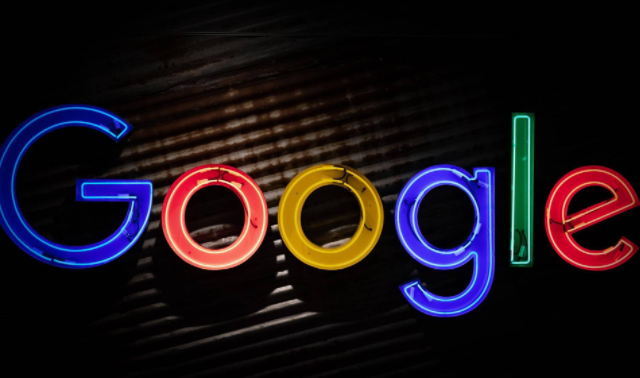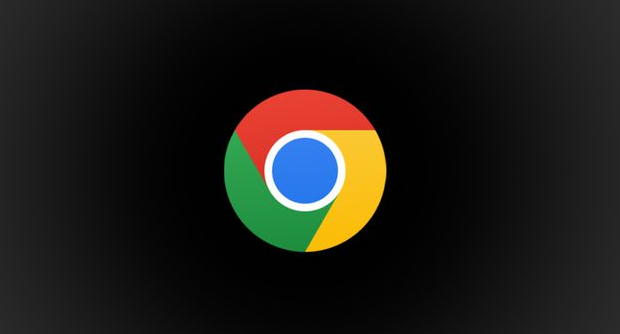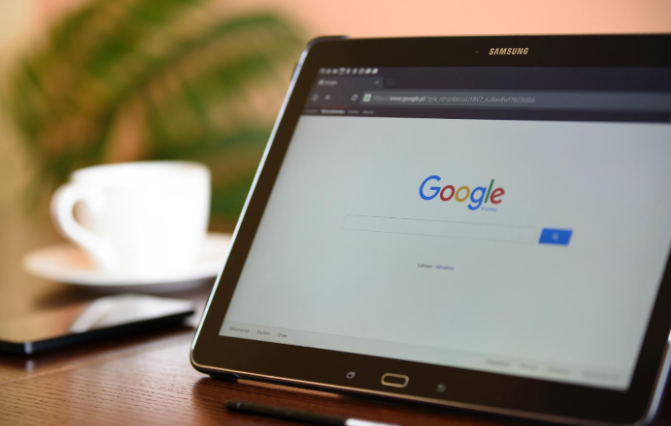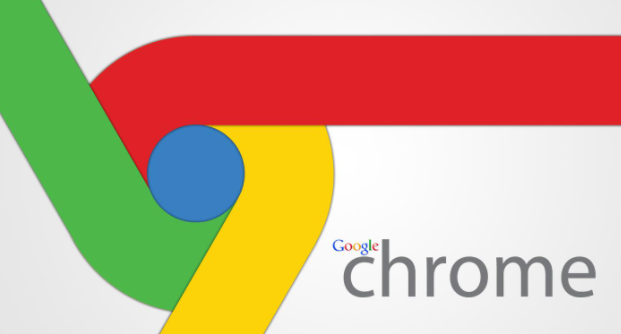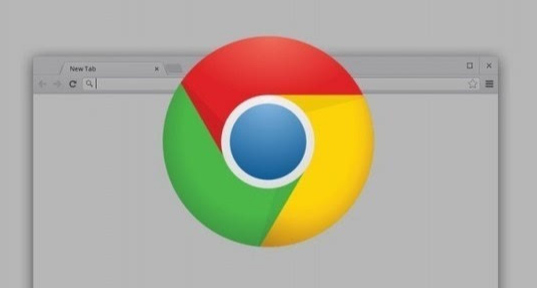教程详情
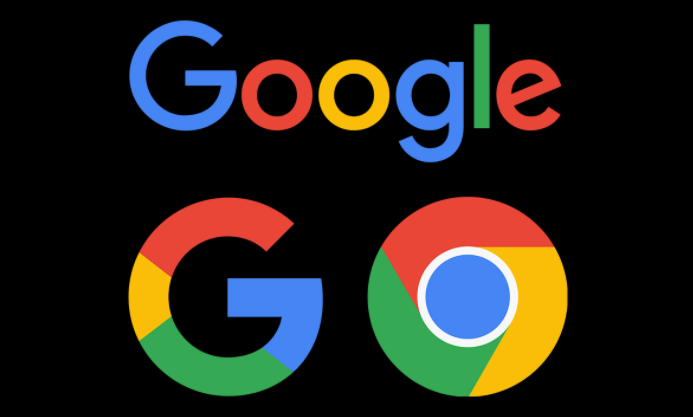
在当今的网络环境中,网页加载的可靠性对于用户体验至关重要。而 Google Chrome 作为一款广泛使用的浏览器,提供了多种方法来帮助用户提高网页加载的可靠性。以下将详细介绍一些有效的操作步骤和相关知识点。
一、清除缓存和 Cookie
缓存和 Cookie 是浏览器存储在本地的数据,虽然它们可以加快网页加载速度,但有时候也可能会导致网页加载出现问题。定期清除缓存和 Cookie 可以帮助解决一些与网页加载相关的故障。
具体操作如下:
1. 打开 Google Chrome 浏览器。
2. 点击右上角的菜单按钮,选择“更多工具”>“清除浏览数据”。
3. 在弹出的窗口中,选择要清除的内容,包括缓存、Cookie 和其他网站数据等。可以选择清除所有时间范围或特定的时间范围。
4. 点击“清除数据”按钮,等待清除过程完成。
二、更新浏览器版本
Google Chrome 浏览器会不断更新,以修复漏洞、改进性能和增加新功能。使用最新版本的浏览器可以提高网页加载的可靠性。
更新浏览器版本的步骤如下:
1. 打开 Google Chrome 浏览器。
2. 点击右上角的菜单按钮,选择“帮助”>“关于 Google Chrome”。
3. 浏览器会自动检查是否有可用的更新。如果有更新,会自动下载并安装。安装完成后,需要重新启动浏览器。
三、禁用不必要的扩展程序
过多的扩展程序可能会影响浏览器的性能,导致网页加载缓慢或出现故障。禁用不必要的扩展程序可以提高网页加载的可靠性。
禁用扩展程序的方法如下:
1. 打开 Google Chrome 浏览器。
2. 点击右上角的菜单按钮,选择“更多工具”>“扩展程序”。
3. 在扩展程序页面中,找到不需要的扩展程序,将其开关关闭即可禁用。也可以点击“删除”按钮将其卸载。
四、优化网络设置
网络设置也可能会影响网页加载的可靠性。以下是一些优化网络设置的建议:
1. 检查网络连接是否正常,确保网络速度稳定。
2. 尝试更换网络环境,例如从 Wi-Fi 切换到移动数据网络,或者反之。
3. 关闭其他占用网络带宽的设备和应用程序,以确保浏览器有足够的网络资源进行网页加载。
五、启用硬件加速
硬件加速可以利用计算机的硬件资源来提高浏览器的性能,从而提高网页加载的可靠性。
启用硬件加速的步骤如下:
1. 打开 Google Chrome 浏览器。
2. 点击右上角的菜单按钮,选择“设置”。
3. 在设置页面中,点击“高级”>“系统”。
4. 找到“使用硬件加速模式(如果可用)”选项,将其开关打开。
通过以上几个步骤的操作,可以有效地提高 Google Chrome 浏览器中网页加载的可靠性。用户可以根据自己的实际情况,定期进行这些操作,以获得更好的浏览体验。同时,如果在操作过程中遇到问题,可以参考浏览器的帮助文档或向专业人士寻求帮助。